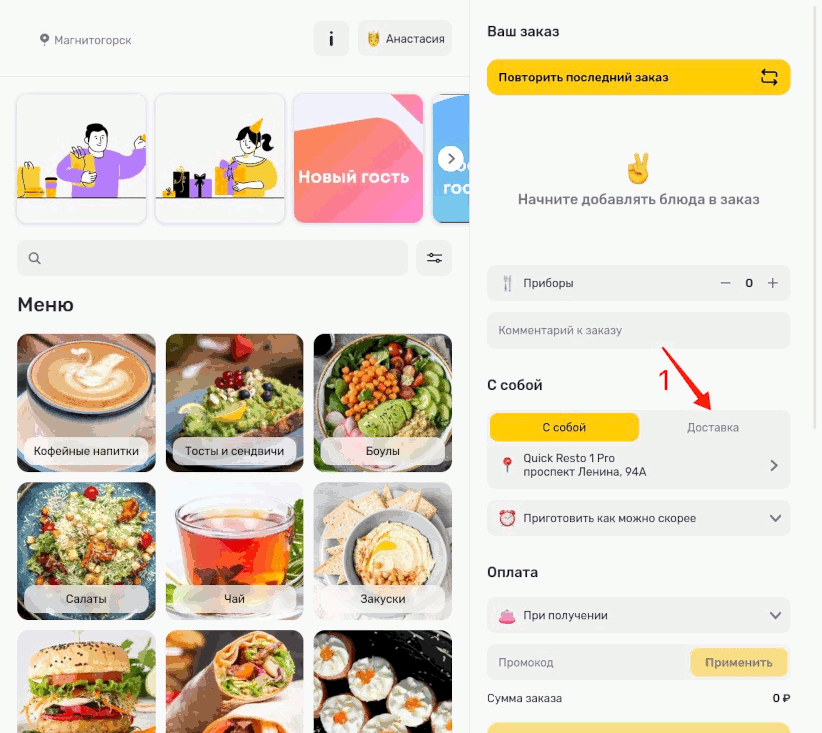Создание и оплата заказа на сайте заведения
Для того чтобы оплачивать онлайн заказы, необходимо предварительно настроить опцию предзаказ. Более подробно о настройке можно прочитать в статье Настройка предзаказа для сайта заведения.
Для создания заказа выполните следующие шаги:
1. Откройте сайт заведения в браузере. Авторизуйтесь в нём, чтобы была возможность сделать заказ.
2. Выберите блюдо из списка доступных, чтобы открыть его карточку. В этой карточке нажмите кнопку Добавить, чтобы поместить блюдо в Корзину. Если у блюда есть модификаторы, вы можете выбрать их также в этой карточке.
Кроме того, добавить блюдо можно нажатием на кнопку + рядом с ценой.
Таким образом, добавьте все нужные позиции в заказ.
Примечание! При открытии карточки блюда в новом заказе по умолчанию сохраняются выбранные модификаторы и их количество из последнего заказа.
Данную функцию можно отключить, чтобы отменить сохранение модификаторов. Для этого свяжитесь со службой технической поддержки по номеру телефона 8 800 500-21-38 или напишите в чат.
3. Справа от меню располагается панель с позициями, суммой и дополнительными настройками заказа. Проверьте сформированный заказ, при необходимости добавьте приборы, комментарий или другие детали.
4. Выберите способ оплаты:
Картой на сайте.
СБП.
Оплата при получении.
Картой курьеру.
Примечание! После первого платежа сайт заведения запоминает выбранный способ оплаты и будет автоматически использовать его для следующих заказов.
5. Нажмите на кнопку Оформить заказ и следуйте действиям, которые вам предлагает сайт заведения.
Важно! Время получения заказа возможно только в рамках рабочего времени заведения.
6. После совершения предложенных действий, нажмите OK, чтобы вернуться в главное меню.
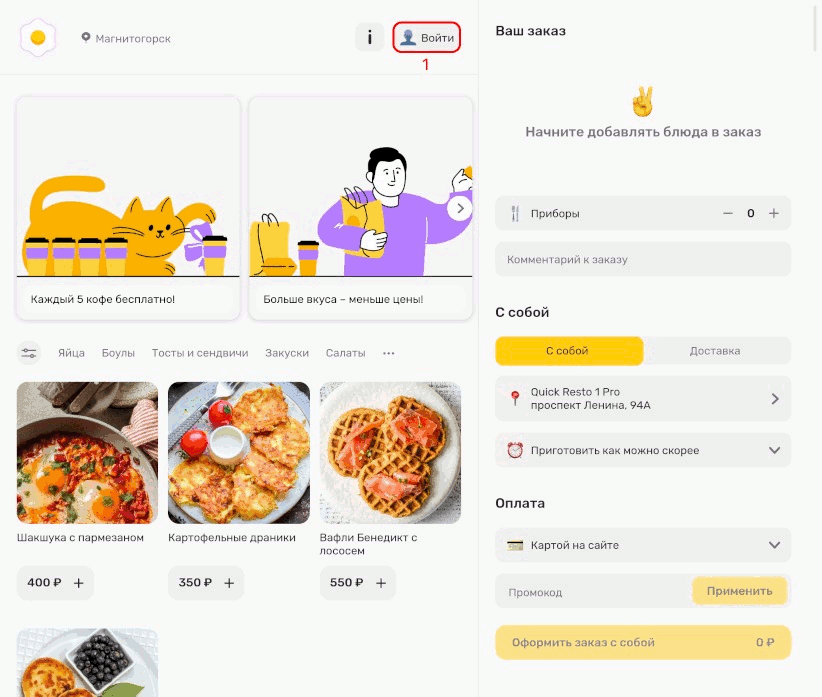
Если часовой пояс устройства гостя отличается от часового пояса заведения, время будет отображаться по времени заведения. На сайте заведения также появится информационная панель, сообщающая об этом.
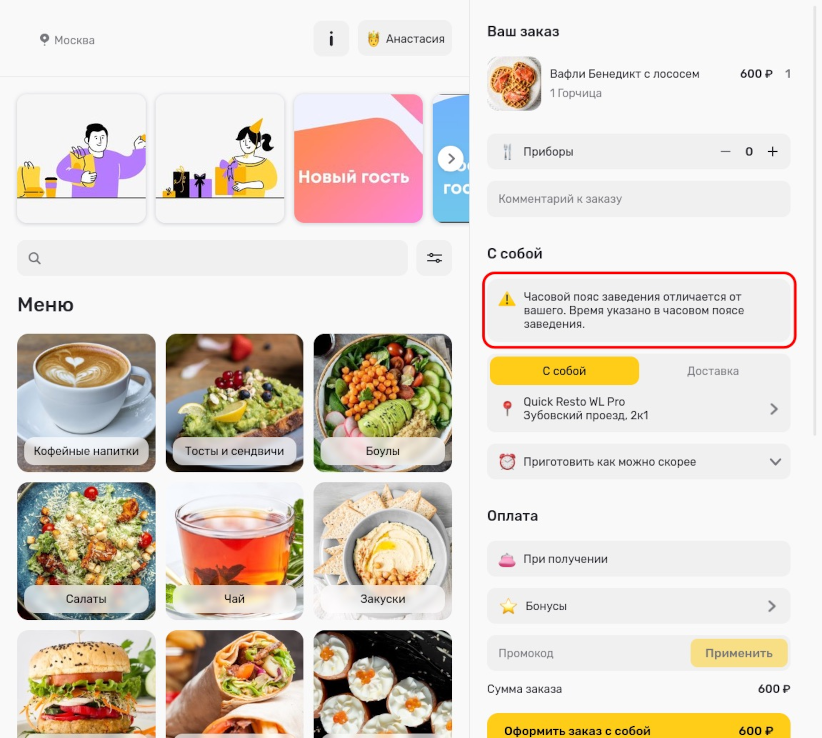
Если в заведении доступна доставка заказов, при оформлении заказа можно выбрать опцию Доставка и указать адрес, на который необходимо доставить заказ. Также есть возможность выбрать заведение, из которого будет осуществляться доставка, если зоны доставки пересекаются или используется одна фиксированная доставка для нескольких заведений.